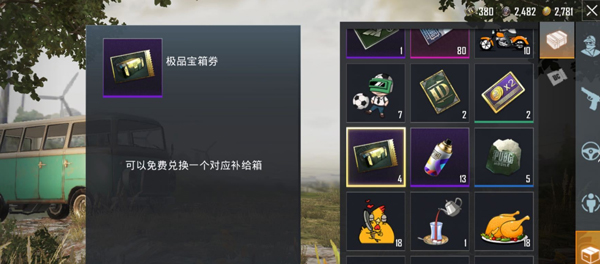在地下城与勇士中调整至全屏模式的操作流程较为简单,主要通过游戏内设置完成。首先登录游戏并进入角色选择界面,随后按下键盘上的ESC键或点击屏幕下方的菜单按钮唤出系统菜单。在菜单中找到并点击游戏设置选项,进入图像设置界面后,点击画面分辨率下拉菜单,选择窗口(全屏)或全屏选项,最后点击保存按钮即可完成设置。这一过程无需重启游戏,但部分设备可能需要短暂加载以适应新的显示模式。

全屏模式的优势在于能够提供更完整的游戏视野和更沉浸式的体验。相较于窗口模式,全屏状态下游戏画面会占据整个屏幕,减少外界干扰,同时色彩表现和细节呈现通常更为优秀。需全屏模式下切换至其他应用程序可能会存在短暂延迟,因此建议在不需要多任务操作时使用该模式。若遇到画面拉伸或比例失调的情况,可尝试调整电脑显示器的分辨率或检查游戏内分辨率设置是否与显示器匹配。

部分玩家可能希望通过快捷键快速切换全屏模式,可使用Alt+Enter组合键。该快捷键是多数游戏的通用全屏切换方式,但在某些情况下可能需要先在游戏设置中确认快捷键是否被修改。若快捷键无效,仍需通过上述手动设置步骤完成调整。全屏模式下若出现卡顿或帧率下降,可尝试关闭垂直同步或降低画质选项以提升流畅度。
若需退出全屏模式,只需重复相同操作并在分辨率设置中选择窗口模式即可。部分电脑系统可能因显卡驱动或兼容性问题导致全屏显示异常,建议更新显卡驱动或暂时使用无边框窗口模式作为替代方案。无边框窗口模式同样能实现接近全屏的视觉效果,同时保留快速切换应用程序的便利性。无论选择哪种显示模式,保存设置前务必确认分辨率与显示器原生分辨率一致,以避免画面模糊或变形。
最后全屏模式的稳定性与硬件配置密切相关。高分辨率全屏模式会占用更多显存和系统资源,低配置设备可能出现性能瓶颈。若遇到黑屏或闪退问题,可尝试以管理员身份运行游戏或检查后台程序的资源占用情况。游戏内的全屏设置属于个性化偏好,玩家应根据实际硬件条件和操作习惯灵活选择最适合的显示方案。




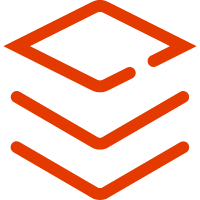
 MORE
MORE